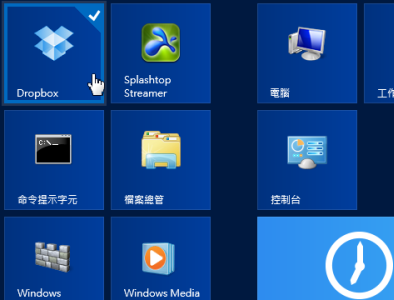
Windows 8確實增加了許多特性與加強人性化的介面,相對的也移除了一些受歡迎的功能,像開始功能表也已經被〔開始〕畫面取代了,桌面也成了操作揮灑的空間,只要安裝Modern UI 的應用程式,就會在這個空間上放上應用程式(俗稱「磚」),當然也可以快速移除這個磚,你不想隨隨便便就莫名其妙地被移除的話,適時關閉解除安裝功能是個不錯的方案。
1.
正常來說想要移除應用程式,第一種方式是傳統桌面使用的「控制台」內「解除安裝程式」,此種方式比較不容易誤觸來移除程式。

2.
第二種就是在開始畫面上來解除安裝,此種方式很容易誤觸來解除安裝。例如在一個應用程式磚上按下滑鼠右鍵,此時下方會出現一列藍色工作列,此工作列上會依程式需求而提供許多的功能,如從〔開始〕畫面上取消釘選、釘選到工作列、解除安裝、開新視窗、以系統管理員身分執行與開啟檔案位置等,其實有點類似傳統的滑鼠右鍵功能,只不過將功能表選單變成大圖示工作列,其目的就是為了方便平板觸控。也因此很容易讓有心人士快速移除。

3.
如果你不想讓使用者或自己不小心輕易解除安裝,請直接在〔開始〕畫面上輸入「gpedit.msc」,系統會自動出現搜尋畫面,且並找到「gpedit.msc」應用程式,請點選來執行。

4.
本機群組原則編輯器是傳統的桌面應用程式,可以幫助系統管理員將應用程序和系統組件設定相關的限制。所以就是要利用此工具程式來設關閉解除安裝程式的功能。所以請在左窗格的「本機電腦原則」上點選「使用者設定」→「系統管理範本」→「〔開始〕功能表和工作列」上,右邊出現項目找尋「防止使用者從〔開始〕功能表解除安裝應用程式」並點選兩下。

5.
在出現的視窗上選取「已啟用」,並按下右下方的〔確定〕鍵。

6.
回到〔開始〕畫面上,一樣在一個應用程式磚上按下滑鼠右鍵,此時下方出現的藍色工作列上已找不到解除安裝的垃圾筒圖示了。

本文同步刊載於>>
密技偷偷報 No.65
作者╱ITWalker(挨踢路人甲)密技偷偷報全彩新改版!
超值不加價,爆量密技大滿載!

動態磚點下去以後還是跳回傳統控制台移除阿
哪有那麼容易被誤刪
理由樓上跟樓樓上都說了不再贅述 ╮(╯_╰)╭
> 確實是沒什麼用的無聊秘笈
> 理由樓上跟樓樓上都說了不再贅述 ╮(╯_╰)╭
SOP你以為你把你的大頭貼跟暱稱換成QFQ就沒人認得了你嗎?
愛耍小手段 真不要臉
有本事你就一次換成兩個的人頭跟暱稱啊 居然想以假亂真 笑死人了
你那廢文的文風一看就知道是你SOP寫的
> 確實是沒什麼用的無聊秘笈
> 理由樓上跟樓樓上都說了不再贅述 ╮(╯_╰)╭
SOP你以為你把你的大頭貼跟暱稱換成QFQ就沒人認得了你嗎?
愛耍小手段 真不要臉
有本事你就一次換成兩個的人頭跟暱稱啊 居然想以假亂真 笑死人了
你那廢文的文風一看就知道是你SOP寫的
> ※ 引述《QFQ》的留言:
隔一天還連續發文
真有你的,為你爸媽感到遺憾
╮(╯_╰)╭
(T客邦:能砍此人帳號嗎?)